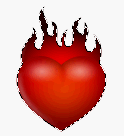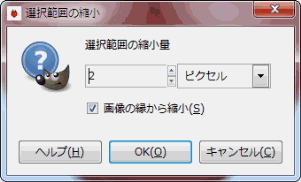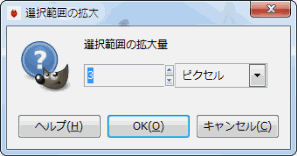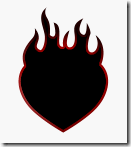選択範囲の拡大と縮小による画像の変化と使い方を説明します。
選択範囲を縮小する
選択範囲を縮小する方法は、メニュー ⇒選択 ⇒選択範囲の縮小です。
元の画像 選択範囲を縮小している状態
選択範囲の縮小・拡大は、画像を選択している時にしか使用できません。
そして各項目をクリックすると
こちらは選択範囲を縮小を押したときにでるダイアログ画面です。
縮小量と単位を指定しOKで縮小されます。
画像の縁から縮小とは
画像の縁を含めるか含めないかということです。
レ点が付いている状態で、含めている状態になります。
選択範囲を拡大する
選択範囲を拡大する方法は、メニュー ⇒選択 ⇒選択範囲の拡大です。
こちらも設定画面が表示されます。
拡大量と単位を選択し、OKで選択範囲が拡大されます。
それぞれの量の目安は画像のサイズにより異なりますので、大きい画像であれば、それなりに大きい量をかけなければ、拡大されているか解りづらいです。
逆に小さい画像に多量にかけすぎてもおかしくなります。
ここらへんは慣れですので、何度も練習してください。
下の画像は縮小した範囲に、黒の塗りつぶしをかけたもの、拡大した範囲に黒の塗りつぶしをかけたものになります(レイヤーの順序により見え方が異なるので順序に注意)
スポンサードリンク